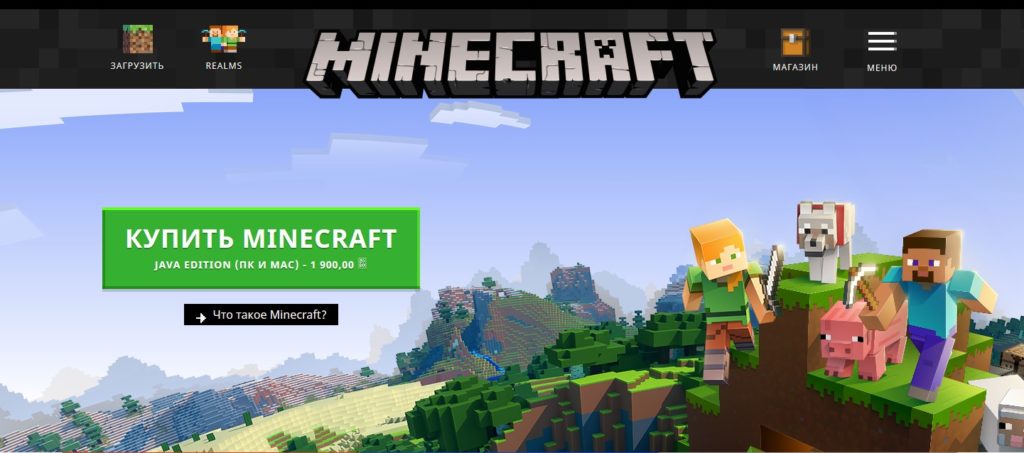
Иногда, во время игры в Майнкрафт пропадает звук. Обычно данные сбой происходит по нескольким причинам.
[adace-ad отключен в настройках системы
Одна из самых часто встречающихся причин почему в Майнкрафт нет звука. Часто отключив звук в микшере громкости мы забываем включить его обратно. Необходимо запустить игру, открыть звуковой микшер и установить необходимую громкость для Майнкрафт.
Проблемы с железом
К данной категории можно отнести неполадки со звуковой картой, аудио-входом, неисправности колонок. Необходимо попробовать запустить любой mp3-файл, который есть на компьютере. Если звук есть значит проблема в самой игре и нужно искать причину того почему в майнкрафте нет звука.
Отсутствуют звуковые библиотеки
Для восстановления звука в игре необходимо проверить в корневой директории игры содержимое папки Sound. Возможно, она была удалена случайно, возможно — во время обновления. Необходимо восстановить данную папку и перезапустить игру.
НЕТ ЗВУКА В МАЙНКРАФТЕ? Что делать? 2022 год. Решение проблемы
Неисправность звуковых драйверов
Необходимо скачать новую версию драйверов для звуковой карты с сайта производителя.
Специально для Вас: Через сколько Озон возвращает деньги: как узнать
Устаревшая версия java
Необходимо обновить библиотеки java и установить соответствующие файлы.
Установка другой версии игры
Можно попробовать установить Майнкрафт более старой версии. Часто звука нет в нелицензионных версиях Майнкрафт.
Необходимо также перезагрузить компьютер, так как исчезновение звука часто происходит вследствие системных сбоев. Нередко после перезагрузки системы проблема почему в майнкрафте нет звука перестает быть актуальной.
Источник: mirdostupa.ru
В Minecraft нет звука на ПК [решено]

В последнее время многие игроки Minecraft обнаруживают, что при игре в Minecraft на ПК нет звука. Если вы тоже столкнулись с этой неприятной проблемой, вы попали в нужное место!
В этой статье мы предлагаем вам несколько исправлений, которые вы можете попробовать. Вы сможете легко решить проблему с отсутствием звука в Minecraft с помощью одного из исправлений, описанных в этой статье.
Исправления, которые стоит попробовать:
Вот список исправлений, которые решили эту проблему для других игроков Minecraft. Необязательно пробовать их все. Просто пройдите по списку, пока не найдете тот, который подойдет вам.
- Проверьте, не отключили ли вы звук Minecraft случайно.
- Обновите аудиодрайвер
- Попробуйте комбинацию клавиш F3 + S или F3 + T.
- Измените «Уровни Mipmap. »В настройках видео.
- Измените настройки звука в вашей системе Windows
- Переустановите Minecraft.
Исправление 1. Убедитесь, что вы случайно не отключили звук Minecraft.
Перед тем, как попробовать исправления, указанные ниже, убедитесь, что вы не отключили звук на своем ПК или Minecraft случайно. Следуйте инструкциям, чтобы проверить, не отключили ли вы случайно свой компьютер или Minecraft:
ПРОПАЛ ЗВУК В МАЙНКРАФТЕ? Нет звука в майнкрафте. ФИКС 2023
1. Попробуйте воспроизвести песню на своем ПК. Если вы его четко слышите, это означает, что вы не выключаете звук на своем компьютере; если вы его не слышите, переместите указатель мыши в область уведомлений (в правом нижнем углу) и щелкните правой кнопкой мыши значок громкости . Затем выберите Open Volume Mixer .

2. Удерживайте и перетащите ползунок под Minecraft , чтобы увеличить громкость .

3. Если в Minecraft по-прежнему нет звука, выполните следующие действия, чтобы проверить настройки звука в Minecraft .
i. Запустите Minecraft и нажмите Параметры… (или Настройки) .


ii. Нажмите Музыка и звук… или Audio , чтобы просмотреть настройки звука в игре.


iii. Убедитесь, что все настройки звука установлены на 100%. Нажмите Готово , чтобы сохранить настройки.

Запустите Minecraft еще раз, чтобы проверить, сохраняется ли проблема отсутствия звука. Если да, попробуйте следующее исправление.
Исправление 2: обновите аудиодрайвер
Отсутствующий или устаревший аудиодрайвер на вашем компьютере может вызвать проблему с отсутствием звука в Minecraft. , поэтому убедитесь, что у вас установлена последняя версия аудиодрайвера.
Есть два способа обновить аудиодрайвер: вручную и автоматически .
Обновите драйвер вручную : вам следует перейти на веб-сайт производителя вашей звуковой карты, найти последнюю версию драйвера и установить ее на свой компьютер. Убедитесь, что вы загрузили последнюю версию правильного драйвера, совместимого с операционной системой вашего компьютера. Это требует времени и навыков работы с компьютером.
Или
Автоматически обновить драйвер : если у вас нет времени, терпения или компьютерных навыков для обновления аудиодрайвера вручную, вместо этого вы можете сделать это автоматически с помощью Driver Easy . Вам не нужно точно знать, на какой системе работает ваш компьютер, вам не нужно рисковать загрузкой и установкой неправильного драйвера, и вам не нужно беспокоиться об ошибке при установке. Driver Easy справится со всем .
Все драйверы в Driver Easy поставляются прямо от производителя . Все они сертифицированы как безопасные и надежные .
1. Загрузите и установите Driver Easy.
2. Запустите Driver Easy и нажмите кнопку Сканировать сейчас . Затем Driver Easy просканирует ваш компьютер и обнаружит все проблемные драйверы.

3. Нажмите Обновить рядом со звуковой картой, чтобы автоматически загрузить правильную версию драйвера, после чего вы сможете установить ее вручную. Или нажмите Обновить все , чтобы автоматически загрузить и установить правильную версию всех драйверов, которые отсутствуют или устарели в вашей системе (для этого требуется Pro версия – вам будет предложено обновить, когда вы нажмете Обновить все. Вы получите полную поддержку и 30-дневная гарантия возврата денег ).

Исправление 3: попробуйте комбинацию клавиш F3 + S или F3 + T
Если вы столкнетесь с проблемой отсутствия звука, когда вы играете в Minecraft, попробуйте одновременно нажать F3 и S на клавиатуре, чтобы принудительно перезагрузить игру . Если это сочетание клавиш не работает, попробуйте одновременно нажать F3 и T . Многие игроки решили проблему отсутствия звука в MInecraft с помощью этого исправления.
Подождите несколько секунд, а затем проверьте, появляется ли проблема отсутствия звука снова. Если нет, значит, вы устранили эту проблему.. Если проблема отсутствия звука в Minecraft не исчезнет, не волнуйтесь! Попробуйте следующее исправление, указанное ниже.
Исправление 4. Измените параметр «Уровни MIP-карты» в настройках видео.
Если ваш Minecraft – это JAVA Edition , попробуйте изменить параметр « Mipmap Levels » в настройках видео, чтобы проверить, сохраняется ли эта проблема. . Вот как это сделать:
1. Запустите Minecraft. Затем нажмите Параметры… .

2. Нажмите Настройки видео… .

3. Переместите ползунок , чтобы изменить уровни MIP-карты. Затем нажмите Готово , чтобы сохранить изменения.

Запустите Minecraft еще раз чтобы узнать, решили ли вы эту проблему. Если нет, попробуйте изменить настройки звука в вашей системе Windows.
Исправление 5. Измените настройки звука в вашей системе Windows
Попробуйте изменить настройки звука в вашей системе Windows, чтобы узнать, сможете ли вы решить эту проблему. Вот как это сделать:
1. Наведите указатель мыши на область уведомлений (в правом нижнем углу) и щелкните правой кнопкой мыши значок громкости . Затем выберите Звук .

2. Перейдите на вкладку Воспроизведение . Выберите свое устройство воспроизведения по умолчанию , а затем нажмите Настроить .

3. Для аудиоканалов выберите Stereo и нажмите Далее .

4. Установите флажок рядом с Передний левый и правый . Затем нажмите Далее .

5. Нажмите Готово , чтобы сохранить новые настройки.

Запустите MInecraft, чтобы проверьте, исправлена ли проблема отсутствия звука. Если нет, попробуйте переустановить Minecraft.
Исправление 6: переустановите Minecraft
Если все вышеперечисленные исправления не помогли вам решить проблему В Minecraft нет проблем со звуком, попробуйте переустановить Minecraft. Переустановив игру, вы можете решить эту проблему. Вот как это сделать:
Если вы загрузили Minecraft из Microsoft Store:
1. На клавиатуре нажмите клавишу с логотипом Windows и введите minecraft . В списке результатов поиска щелкните правой кнопкой мыши приложение MInecraft и выберите Удалить , чтобы удалить MInecraft.

2. Загрузите Minecraft из Microsoft Store и переустановите его на свой компьютер.
Если вы загрузили Minecraft JAVA Edition с официального сайта:
1. На клавиатуре одновременно нажмите клавишу с логотипом Windows и R , чтобы открыть диалоговое окно «Выполнить». Затем введите control и нажмите Enter , чтобы открыть панель управления.

2. Просмотр панели управления по категориям . Нажмите Удалить программу .

3. Щелкните правой кнопкой мыши Minecraft и выберите Удалить , чтобы удалить его.

4. Загрузите Minecraft с его официального сайта . Затем переустановите его на свой компьютер.
Запустите Minecraft после переустановки игры. Обычно проблема отсутствия звука устраняется после переустановки.
Надеюсь, одно из приведенных выше исправлений поможет вам решить проблему отсутствия звука в Minecraft. Если у вас есть вопросы, оставьте свой комментарий ниже.
Источник: frestage.ru
Исправлено: звук не работает в Minecraft —
По сообщениям, некоторые игроки замечают ошибку во время игры в Minecraft, когда они не слышат звук из игры. Они могут слышать звук через Windows и другие приложения, но ничего из игры.
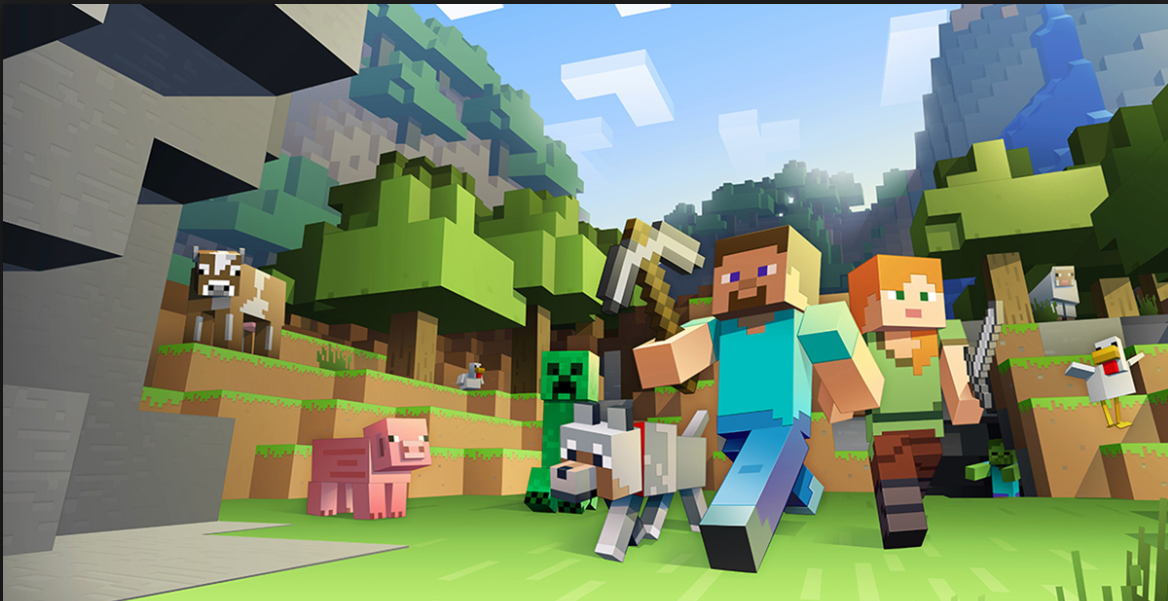
Майнкрафт
Звук, исчезающий из Minecraft, не является новой проблемой и, как сообщается, возникает в основном, когда игроки обновляют свою игру до последнего патча, доступного разработчикам. Это постоянная проблема, которая часто возникает время от времени. Не о чем беспокоиться, так как обычно это ошибка или небольшая неправильная конфигурация, которая конфликтует с настройками игры.
Что заставляет звук не работать в Minecraft?
Мы рассмотрели эту проблему, проанализировав несколько различных случаев с помощью различных пользовательских отчетов и исправлений, которые были использованы для решения данной проблемы. Основываясь на наших исследованиях и экспериментах, есть несколько виновников, которые, как известно, вызывают эту конкретную проблему. Некоторые из них перечислены ниже:
- Конфликтующие опции звука: Каждая игра имеет свои собственные параметры звука и механизмы, которые работают синхронно с параметрами, присутствующими в Windows. Если в Windows есть какая-либо конфигурация, которая не поддерживается игрой, звук будет передаваться неправильно.
- Minecraft отключен: Каждое приложение имеет собственный звуковой микшер. Звуковой микшер в основном управляет передачей звука из разных приложений одновременно и имеет возможность уменьшать, увеличивать или отключать звук. Возможно, что Minecraft отключен из звукового микшера.
- Семейные настройки Windows: Если на вашем компьютере включены настройки семейства Windows, есть вероятность, что Minecraft заблокирован от передачи звука в соответствии с сохраненными протоколами. Мы должны были предоставить права на игру, чтобы исправить проблему.
- Уровни Mipmap: Уровни MipMap — это механизм в Minecraft, который позволяет вам выбрать правильный уровень в соответствии с вашими потребностями. Тем не менее, они, как известно, могут прослушиваться и вызывать странные проблемы, подобные обсуждаемой. Просто обновление их решает проблему под рукой.
- Улучшения: В Windows есть возможность добавить улучшения звука на ваш компьютер. Эти улучшения, хотя и оптимизируют качество звука вашего компьютера, как известно, вызывают ряд различных проблем с играми. Отключение их — единственный способ избежать проблем.
- Неполная установка: Существует также вероятность того, что Minecraft был установлен неправильно и отсутствуют некоторые важные файлы. Кроме того, каталог мог быть поврежден, особенно если он был перемещен из одного места в другое.
- Игра в ошибочном состоянии: Хорошо известно, что Minecraft входит в состояние с ошибками из-за того, что очень много дополнений и модулей работают рядом. Простое обновление консоли решает проблему, потому что все временные конфигурации сбрасываются.
- Звуковые драйверы: Если все вышеперечисленные методы не являются проблемой, существует высокая вероятность того, что ваши звуковые драйверы не работают должным образом и вызывают проблемы с игрой. Переустановка или обновление их — единственный способ выйти из этого беспорядка.
Замечания: Эта статья нацелена на способы решения проблемы, только когда звук от Minecraft не передается. Если вы не слышите звук из любого приложения на компьютере, рекомендуем вам ознакомиться с нашей статьей Исправление: Windows 10 No Sound
Решение 1. Обновление игры и ее текстур
Первое решение, которое мы собираемся попробовать, — это обновить игру и ее текстуры. Как вы все, наверное, уже знаете, Minecraft использует сотни различных текстур, каждая из которых связана с уникальным звуком и как звук должен передаваться всякий раз, когда игрок взаимодействует с объектом. Если какой-либо из них находится в состоянии ошибки, игра не будет выводить звук.
Вы должны начать, нажав F3 + S на вашей клавиатуре. Если это не работает, нажмите F3 + T. Эти команды перезагружают текстуры, модели, звуки и другое содержимое пакета ресурсов, которые связаны с вашей игрой Minecraft. Полная перезагрузка обычно решает проблему отсутствия звука, когда какой-либо из модулей находится в состоянии ошибки или не был правильно инициализирован.
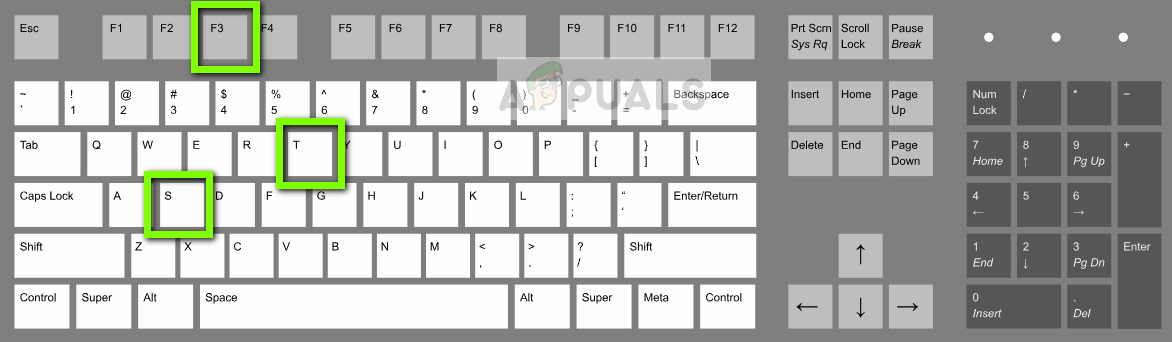
F3 + S или F3 + T
Будьте чрезвычайно терпеливы, когда текстуры повторно применяются, поскольку это утомительная задача. После того, как экран загрузился правильно, проверьте, исправлена ли проблема со звуком.
Решение 2. Проверка, случайно ли был отключен Minecraft
Как и во всех других играх, Minecraft также имеет опцию отдельного микшера громкости в компьютере. Микшер громкости позволяет вам контролировать громкость, выводимую из нескольких различных приложений или программ. Если по какой-либо причине Minecraft будет отключен, вы не сможете слышать ни звука, кроме звука, производимого другими приложениями. В этом решении мы перейдем к вашему микшеру громкости и проверим, действительно ли Minecraft отключен.
- Щелкните правой кнопкой мыши значок звуков на рабочем столе и выберите Миксер с открытым объемом.
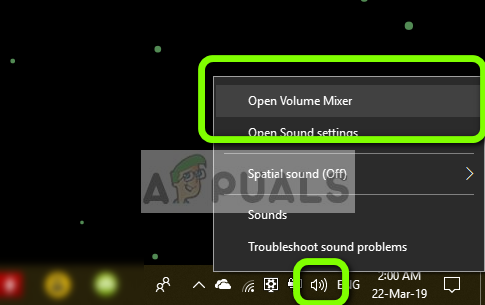
Миксер для открытия объема
- После того, как громкость микшера открыта, проверьте, есть ли мини-окно Minecraft.
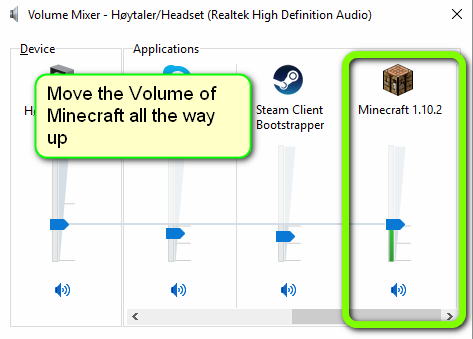
Изменение громкости Minecraft в микшере громкости
- После определения громкости микшера убедитесь, что вы увеличиваете громкость Minecraft в полной мере. После того, как микшер громкости достигнет своего пика, попробуйте запустить игру и проверьте, слышите ли вы звук идеально.
Решение 3: Проверка звука в Minecraft
Также есть несколько случаев, когда звук в Minecraft приглушается или понижается до такой степени, что игра вообще не выводит звук. Это очень распространенный сценарий, и бывают случаи, когда управление звуком в игре по умолчанию понижено. В этом решении мы перейдем к настройкам игры и убедимся, что настройки установлены неправильно.
- запуск Minecraft на вашем компьютере и нажмите на Опции когда экран загружается полностью. Если вы установили Minecraft из магазина Windows, нажмите настройки вместо этого (кнопка Опции не будет доступна).
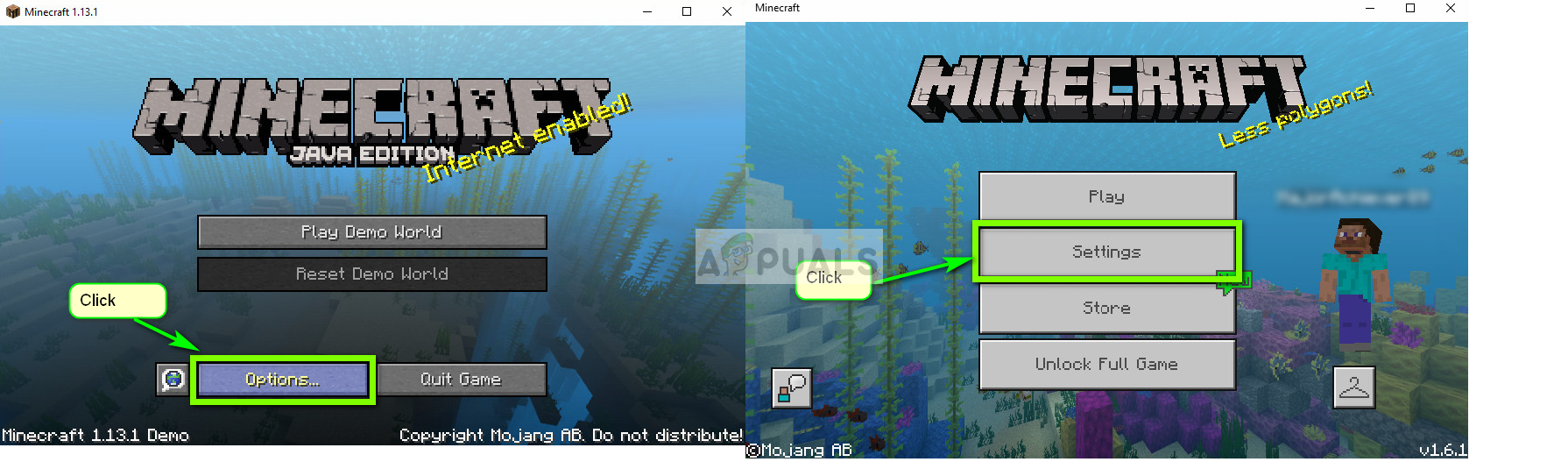
Настройки Minecraft
- Теперь, когда появятся варианты игры, нажмите на Музыка и звуки. Если вы скачали Minecraft из магазина Windows, нажмите аудио.
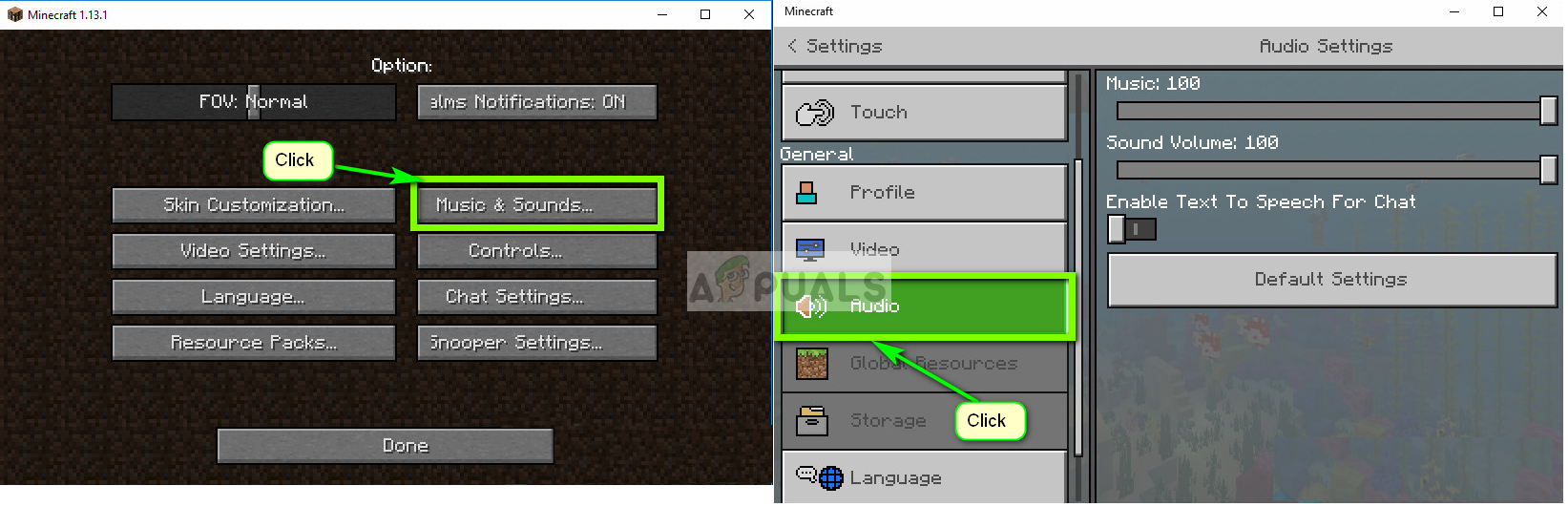
Настройки звука — Minecraft
- Теперь убедитесь, что каждый параметр установлен на 100%. Это включает в себя все параметры звука, включая музыку, погоду, блоки и т. Д.
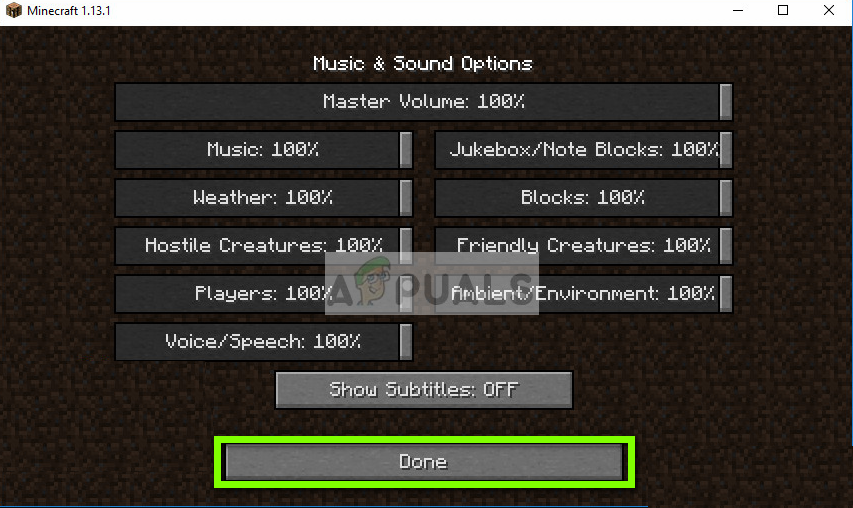
Изменение громкости до 100% в Minecraft
- После изменения настроек выберите Готово. Теперь перезапустите игру и проверьте, правильно ли вы слышите звук без каких-либо проблем.
Решение 4. Изменение уровней MipMap
Mipmapping снижает качество удаленных текстур в вашей игре. Это уменьшает мерцание и наложение на самой текстуре. Уровни mipmap определяют, что игра будет размыть текстуры по сравнению с вашим местоположением (где вы находитесь) на карте. Несмотря на то, что эта опция не имеет ничего общего с игрой, есть несколько сообщений, что изменение этой опции решило проблему мгновенно, и звук снова передавался. В этом решении мы перейдем к настройкам игры и изменим уровни mipmap.
- запуск Minecraft и нажмите на Опции.
- После того, как параметры открылись, выберите Настройки видео.
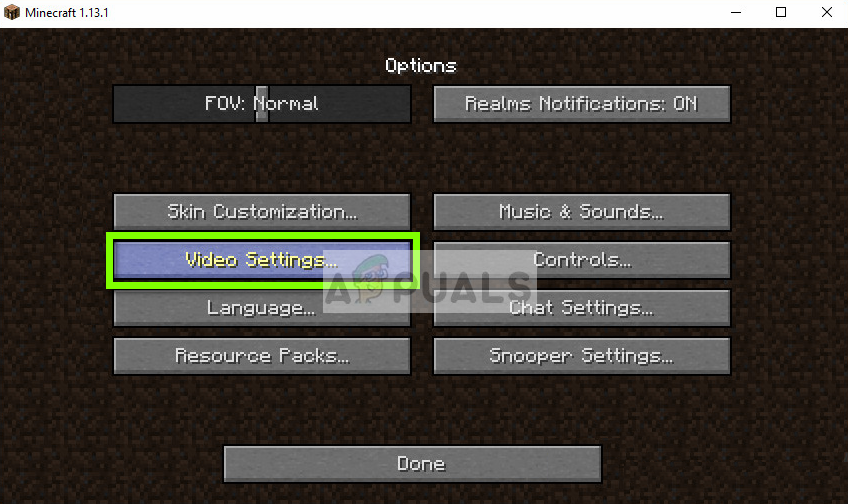
Настройки видео — Minecraft
- Теперь найдите мипмап Вы увидите слайдер. Вы должны переместить его, чтобы изменить уровни mipmap. Измените его на 4, а затем перезапустите игру. Если это не работает, попробуйте изменить его на другой уровень, а затем проверьте снова.
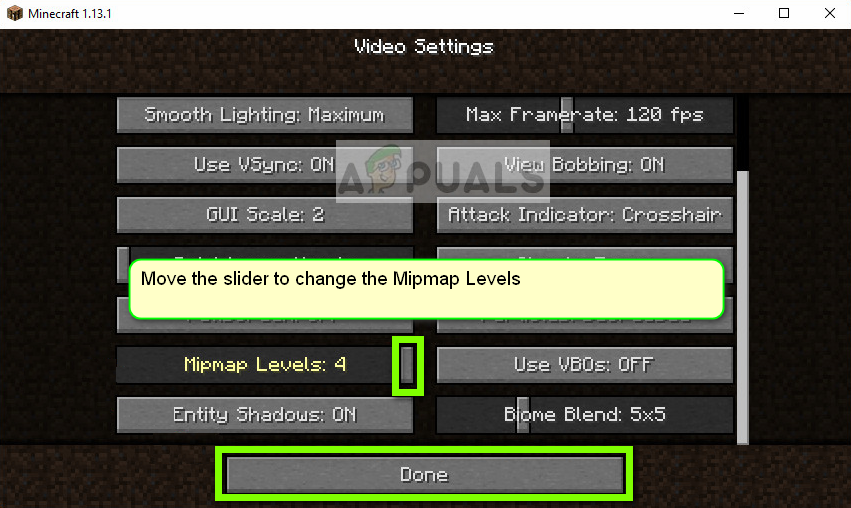
Изменение настроек Mipmap — Minecraft
- Как только вы нашли правильный уровень mipmap, где нет никаких проблем, сохраните изменения и наслаждайтесь игрой.
Решение 5. Изменение звука на стерео
Другой интересный случай, с которым мы столкнулись, был где звук, если установить окружать заставил Minecraft не работать должным образом и не передавать аудио. Это похоже на ошибку внутри игры, потому что все игры имеют возможность передавать звук независимо от выбранной настройки звука. Здесь, в этом решении, мы перейдем к вашим настройкам звука и изменим настройку на Stereo вместо Surround.
- Нажмите Windows + S, введите «звук»И откройте приложение.
- В настройках звука, нажмите на выходной динамик и нажмите конфигурировать присутствует в нижней левой части экрана.
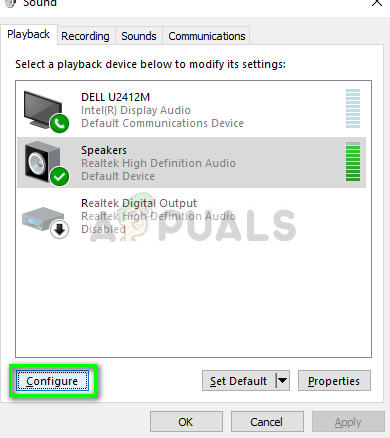
Настройка звука — Minecraft
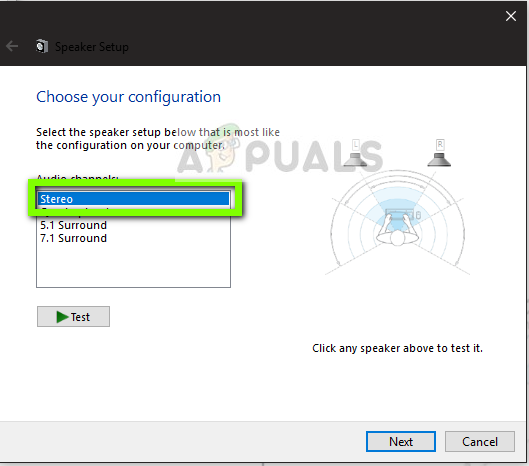
Выбор стерео — параметры звука
- Завершите настройку. Вы можете оставить настройки по умолчанию и продолжать нажимать Далее.
- После изменения настроек звука перезагрузите компьютер и проверьте, устранена ли проблема, и вы сможете отлично слышать Minecraft.
Решение 6. Отключение улучшения звука
Некоторые звуковые драйверы используют улучшения в попытке улучшить качество звука. Если эти свойства не совместимы с Minecraft, это может привести к некоторым серьезным проблемам. Мы можем попытаться отключить улучшения звука и проверить, не устранена ли проблема со звуком. Не все звуковые драйверы выполняют эту функцию.
Они могут иметь вкладку «Улучшения», переименованную в «звуковой бластер». В этом случае мы можем попытаться отключить все эффекты для аудио.
- Нажмите Windows + R кнопка для запуска вашего Бежать В диалоговом окне введите «Панель управления», Чтобы запустить приложение.
- На панели управления введите «звук”На панели поиска, представленной в верхней правой части экрана. Откройте параметры озвучивания возврата в результатах поиска.
- После того, как параметры звука открыты, нажмите на аудиоустройство, подключенное к вашему компьютеру. Щелкните правой кнопкой мыши и выберите свойства.
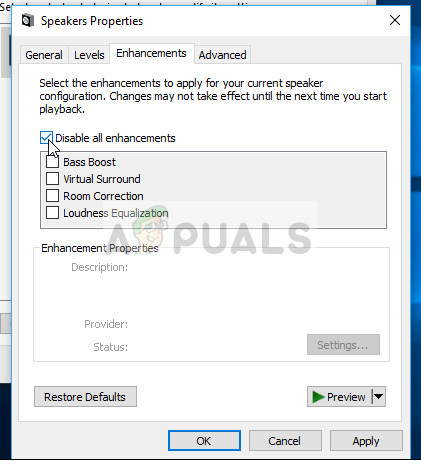
Отключение всех улучшений
- Теперь идите к Вкладка «Улучшения» а также снять все улучшения включен (вы также можете установить флажок «Отключить все улучшения»).
- Теперь выберите продвинутыйтабуляция а также снять эксклюзивный режим где приложения могут переопределить настройки. Сохраните изменения и выйдите.
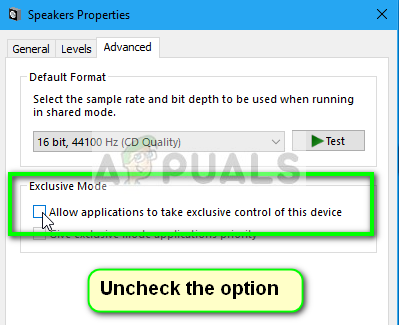
Отключение эксклюзивного режима
- Теперь попробуйте вывести звук из Minecraft и проверить, устранена ли проблема
Решение 7. Переустановка аудио драйверов
Если все вышеперечисленные методы не работают, мы можем попробовать переустановить ваши аудио драйверы и посмотреть, справятся ли они. Аудио драйверы являются основными компонентами, используемыми при установлении связи между звуковым оборудованием и операционной системой. Если драйверы проблематичны и не работают должным образом, вы либо вообще не будете слышать звук, либо у вас возникнут промежуточные проблемы (например, обсуждаемый). В этом решении мы переустановим ваши аудио драйверы и проверим, будет ли проблема решена.
Во-первых, мы просто попробуем Отключение а также Включение аудио драйверы. Если это не работает, мы попытаемся установить драйверы по умолчанию. Если драйверы по умолчанию не работают, мы обновим драйверы до последней сборки и посмотрим, решит ли это проблему.
- Нажмите Windows + R, введите «devmgmt.ЦКМ”В диалоговом окне и нажмите Enter.
- Зайдя в диспетчер устройств, раскройте категорию Аудио входы и выходы, щелкните правой кнопкой мыши на вашем звуковом устройстве и выберите Отключить устройство.
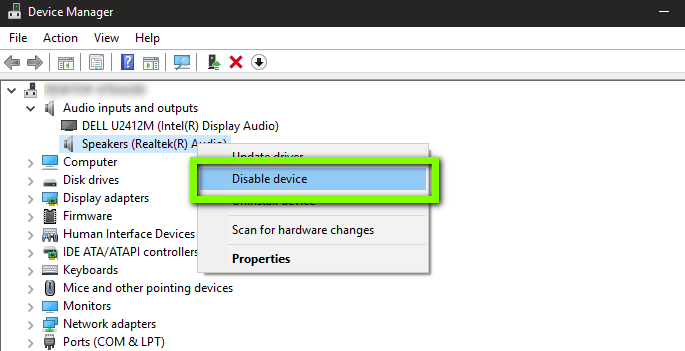
Отключение аудиоустройства
- Теперь подождите несколько секунд, прежде чем Включение устройство снова. Теперь проверьте, решена ли проблема.
Если простое включение / отключение звукового устройства не работает, мы перейдем к установке звуковых драйверов по умолчанию.
- Щелкните правой кнопкой мыши на звуковом оборудовании и выберите Удалить устройство.
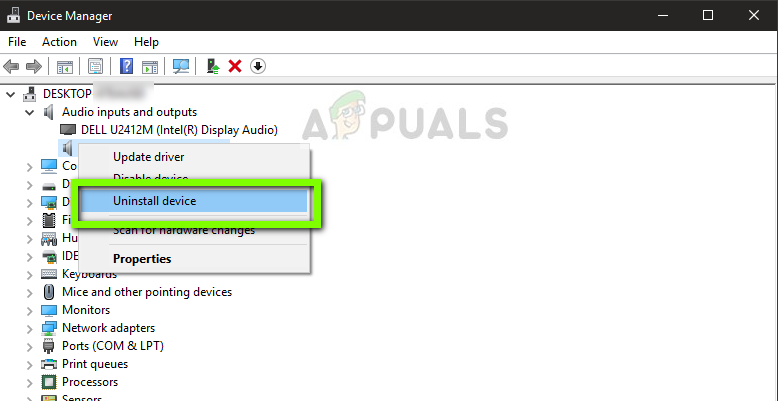
Удаление аудиоустройства
- Теперь щелкните правой кнопкой мыши в любом месте экрана и выберите Сканирование на предмет изменений оборудования. Компьютер не будет сканировать какое-либо не установленное оборудование и найдет звуковой модуль. Он автоматически установит драйверы по умолчанию.
Теперь проверьте, правильно ли вы слышите звук Minecraft. Если вы все еще не можете, щелкните правой кнопкой мыши на звуковом оборудовании и выберите Обновить драйвер. Затем вы можете запросить автоматическое обновление. Вы также можете перейти на веб-сайт производителя, загрузить последние версии звуковых драйверов и соответственно установить их на свой компьютер.
Решение 8. Переустановка Minecraft
Если ни один из вышеперечисленных методов не работает на вашем компьютере, и вы все еще не можете воспроизвести звук из Minecraft, вам следует продолжить и переустановить всю игру. Убедитесь, что вы сохранили свой прогресс и сделаете резервную копию всех файлов, которые могут вам понадобиться в будущем. Кроме того, убедитесь, что вы вошли в систему как администратор на вашем компьютере.
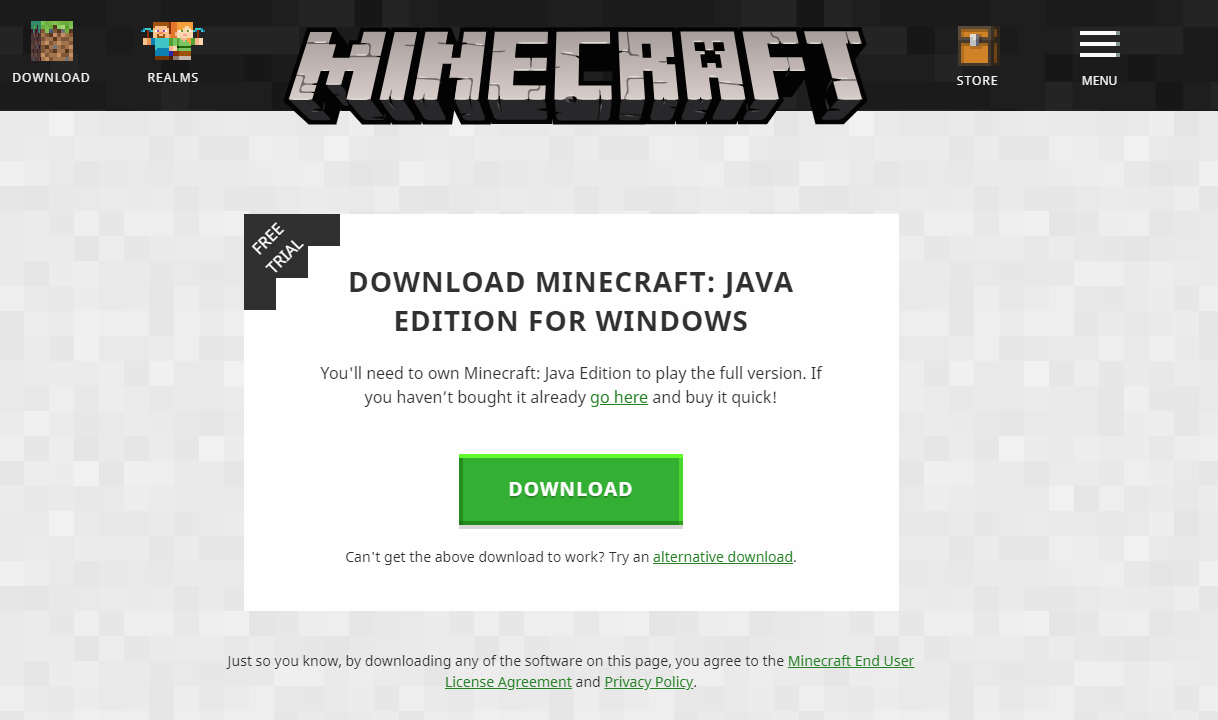
- Нажмите Windows + R, введите «appwiz.компл”В диалоговом окне и нажмите Enter.
- Оказавшись в диспетчере приложений, найдите Майнкрафт, щелкните по нему правой кнопкой мыши и выберите Удалить.
Вы также можете удалить игру, запустив программу удаления из папки. Убедитесь, что вы также удалили все файлы мода и временные файлы настроек.
Скачиваем свежую копию Minecraft - Теперь перейдите на официальный сайт Minecraft, введите учетные данные и снова загрузите игру. После установки запустите игру и проверьте, решена ли проблема.
Источник: helpexe.ru